如何才能在自己的Mac电脑上安全地存放重要文件?今天,小编要给大家分享的内容是如何在Mac电脑上创建加密磁盘映像,创建加密磁盘映像需要注意的内容和如何删除在Mac上创建的加密磁盘映像。欲知详细图文教程,请往下看!

创建加密磁盘映像忘记密码怎么办?
如果忘记了密码,将无法检索加密磁盘映像中存储的数据。如果您曾将密码存储在钥匙串文件中,从那里即可找回密码。
一、创建加密磁盘映像
1. 在 LaunchPad 页面,选择【其他文件夹】,打开【磁盘工具】,如下图所示:
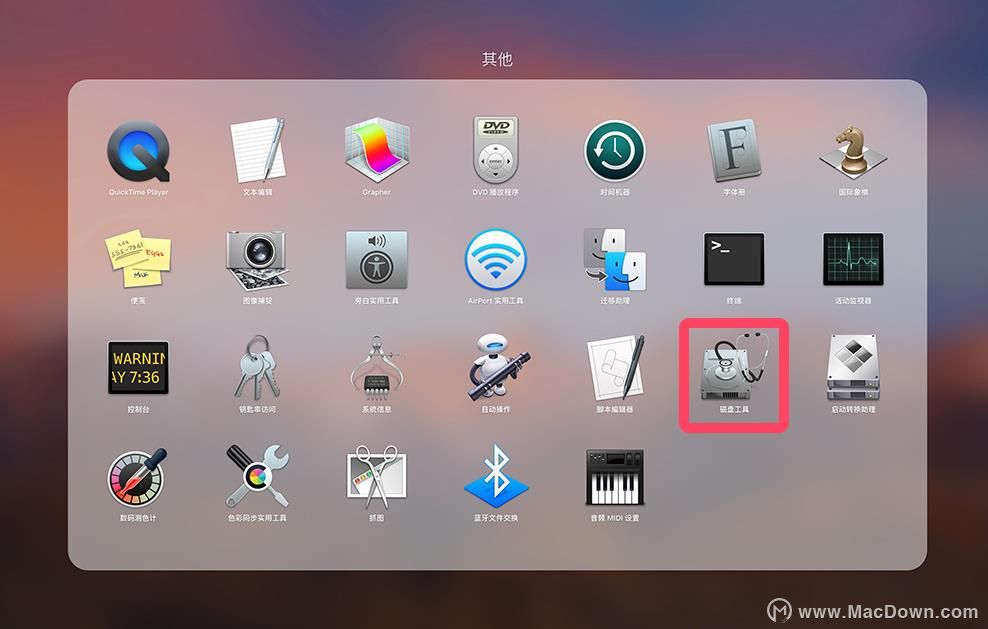
2. 打开磁盘工具的菜单栏,在【文件】下拉列表中,选择【新建空白映像】,如下图所示:
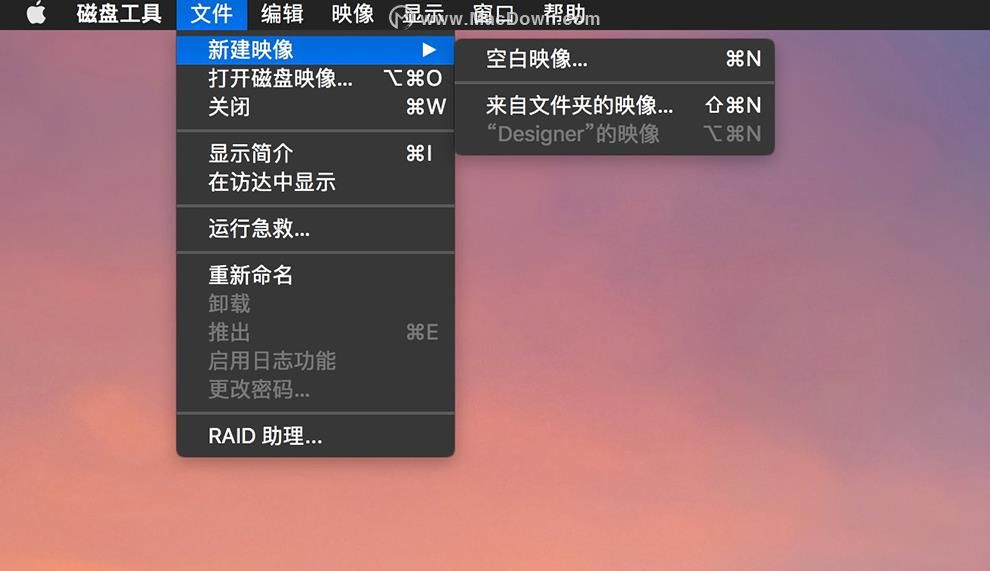
3. 按照以下内容设置,其他选项可依据个人需求选择,如下图所示:
格式:APFS,macOS High Sierra 10.13之前的版本建议选择 macOS 扩展(日志式)
加密:128 位 AES 加密
映像格式:稀疏磁盘映像
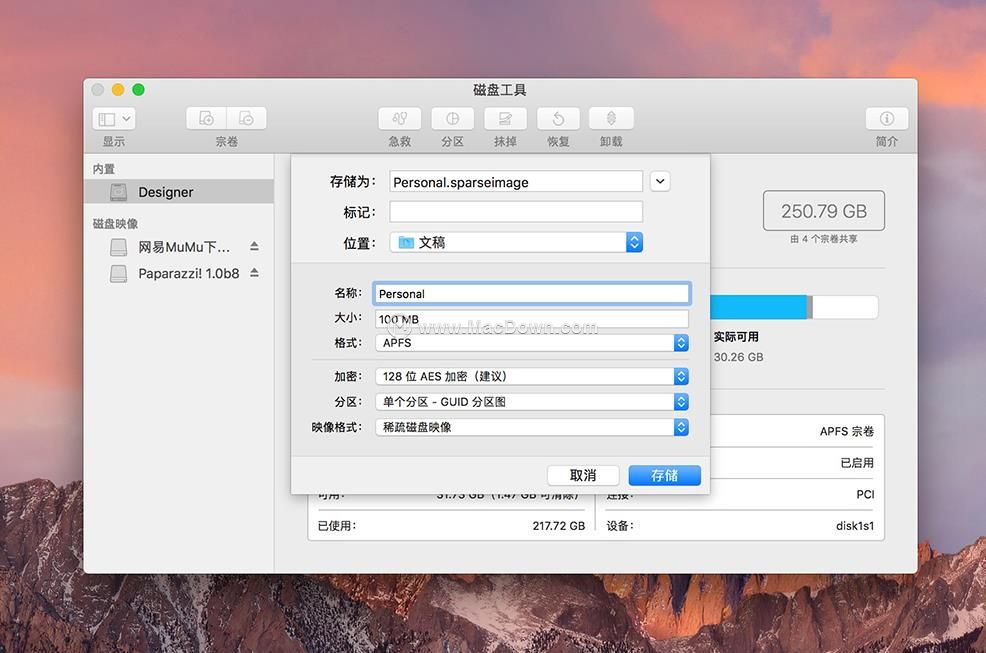
4. 设置成功后,会在相应的位置生成 .sparseimage 的映像,将需要保管的文件拖入到文件夹中即可。需要的时候输入密码打开即可。
5. 如果存储空间不够,可调整映像大小(调整前需先退出出),如下图所示:
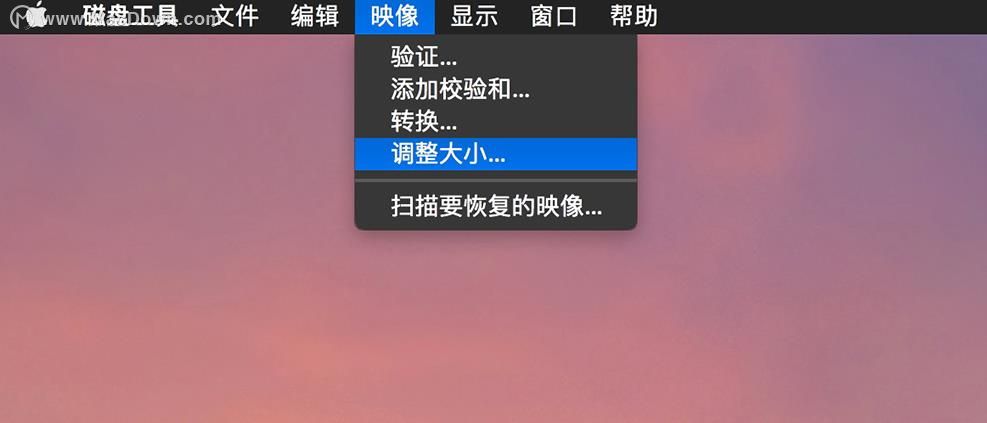
二、删除加密磁盘映像
如果想删除映像,点击菜单栏编辑列表中的 删除APFS卷宗 即可!
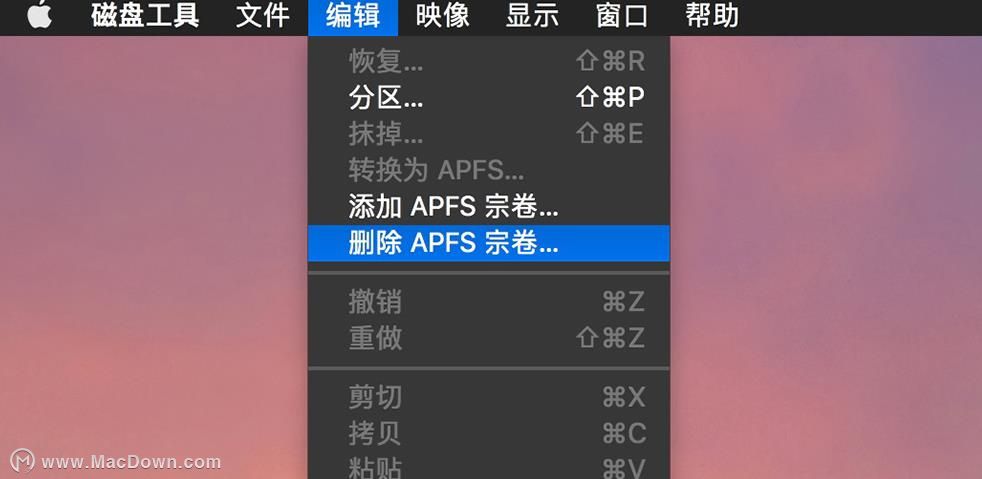
以上就是给大家分享的在Mac电脑上快速创建加密磁盘映像,你学会了吗?